Movavi Screen Capture Studio — рекордер экранного видео и мощный видеоредактор
Время от времени приходится сталкиваться с необходимостью сохранить содержимое экрана в наглядном виде, дабы затем продемонстрировать оное другим пользователям. Конечно, в нужный момент можно просто нажать Print Screen , сохранив мгновенный снимок экрана в известную папку, но что, если этого оказывается недостаточно? Выход один — записать происходящее на экране в видеофайл, желательно высокого качества и с аудио дорожкой.
Такой трюк Windows не под силу, но не Movavi Screen Capture Studio — сторонней программе, как раз специализирующейся на подобных задачах.
Почему именно эта программа, а не какая-либо другая? Судите сами. С одной стороны, Screen Capture Studio включает в себя все необходимые инструменты для подобного рода деятельности, а с другой — не содержит в себе ничего лишнего, что могло бы усложнить работу и отвлечь внимание от основной задачи. К слову, способна программа выполнять также и смежные задачи — создавать скриншоты, производить запись с микрофона и веб-камеры, а также монтировать созданное или уже существующее видео.
Скачать тестовую версию приложения можно с официальной страницы компании-разработчика:
Процедура установки вполне стандартная, на предпоследнем этапе мастер-установщик может предложить загрузить дополнительно ПО, от чего вы вольны отказаться. Главное, оно же приветственное окно содержит четыре кнопки для запуска модулей — трех рекордеров и одного видеоредактора. Познакомимся с ними более обстоятельно.

Легкий захват экрана
Название этого компонента говорит само за себя. Предназначается он для записи экрана, но как впоследствии мы убедились, с его же помощью дополнительно можно захватывать звук с микрофона или аудиокарты, а также создавать скриншоты. По умолчанию программа выделяет область захвата 640;215;360, но это можно изменить, либо потащив мышкой угол или любую из сторон рамки, либо выбрав на панели инструментов «Обрезку» и выделив с ее помощью нужный участок экрана. А еще вы можете перемещать выделенную область по экрану, не меняя ее размер.
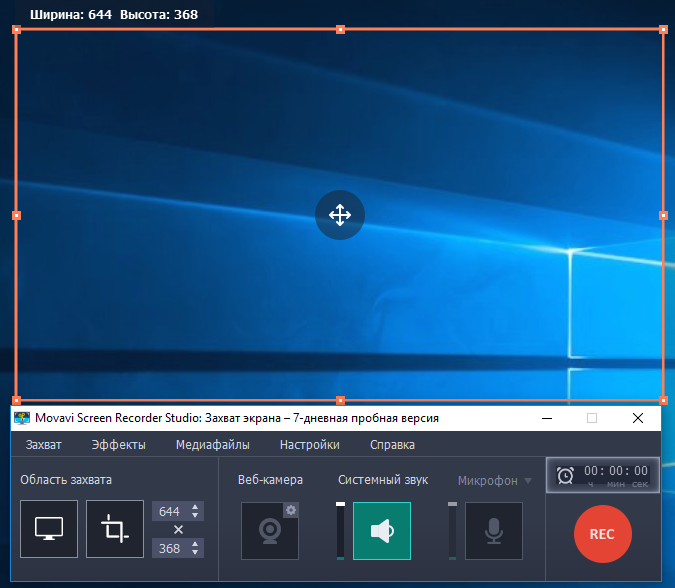
Помимо инструментов выделения, здесь же на панели вы найдете кнопки для включения захвата другого типа данных — звука с колонок и микрофона и изображения с веб-камеры, накладываемого поверх основного видео — фишка, которую без сомнения найдут полезной создатели видео презентаций и обучающих роликов, в которых помимо содержимого экрана нужно показывать и самого ведущего.
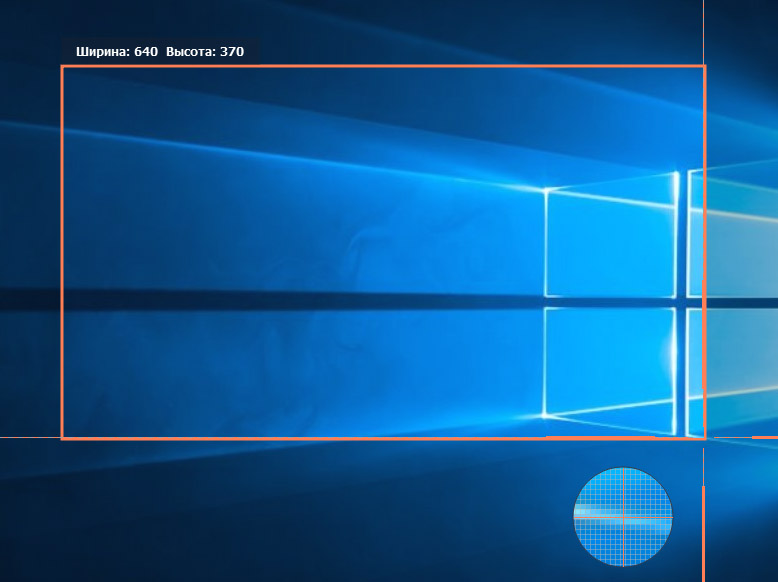
Меню панели инструментов заслуживает отдельного внимания. Через него вы можете выбрать область захвата, начать запись, создать скриншот, настроить отложенную запись, включить или отключить эффекты нажатия избранных клавиш и кнопок мыши, открыть записанное видео во встроенном плеере и перейти в общие настройки Movavi Screen Capture Studio. Последние пригодятся вам при «снятии» роликов с частотой 60 к/с, настройки при захвате такого видео придется подкорректировать, поскольку по умолчанию рекордер создает видео с частотой 30 к/с. Что до записываемого контента, так это может быть всё что угодно, начиная от демонстрации работы на компьютере и заканчивая телевизионными программами и онлайновыми трансляциями.
Больше, чем просто плеер
К сказанному выше следует присовокупить, что записанное видео автоматически открывается во встроенном плеере, что избавляет пользователя от необходимости прибегать к помощи других плееров. Плеер наделен стандартными средствами просмотра, а также рядом полезных инструментов — кнопкой для захвата кадров, лентой истории просмотров и ножом для обрезки видео. Но самое интересное — это выбор выходного формата. Нажав кнопку «Сохранить как», вы можете указать не только формат, но и задать такие параметры как частота сэмплов, каналы, размер и размещение в кадре. Кстати, Screen Capture Studio умеет сохранять ролики в GIF — штука сама по себе замечательная, правда, размер такой анимации может оказаться слишком большим.
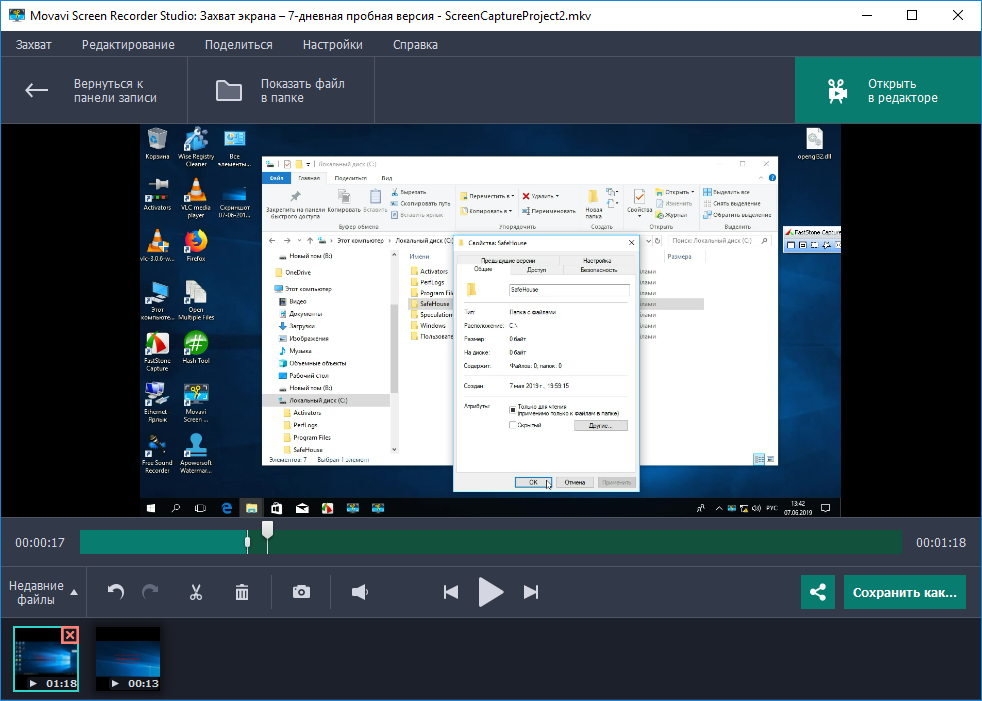
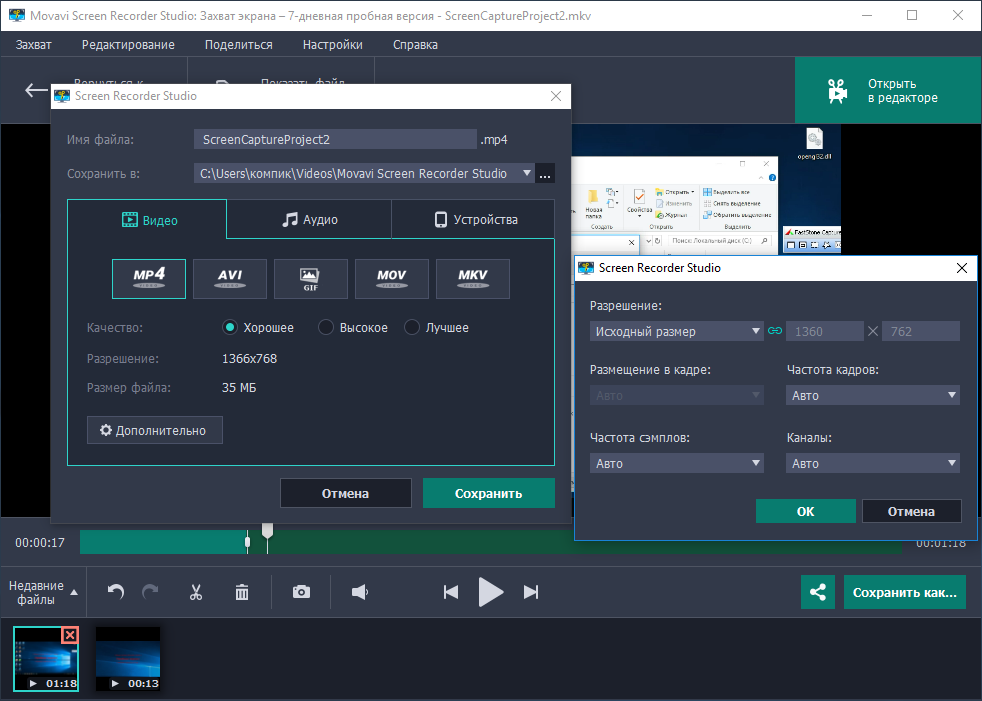
Редактирование видео на месте
В состав приложения включен полноценный видеоредактор, способный работать как с записанным видео, так и контентом, полученным из других источников. Приложение позволяет обрезать, кадрировать, поворачивать видео, добавлять в него переходы, применять эффекты, поддерживается нормализация и стабилизация, масштабирование и панорамирование, наложение специальных эффектов, использование хромакея, имеется свой набор инструментов и для аудио.
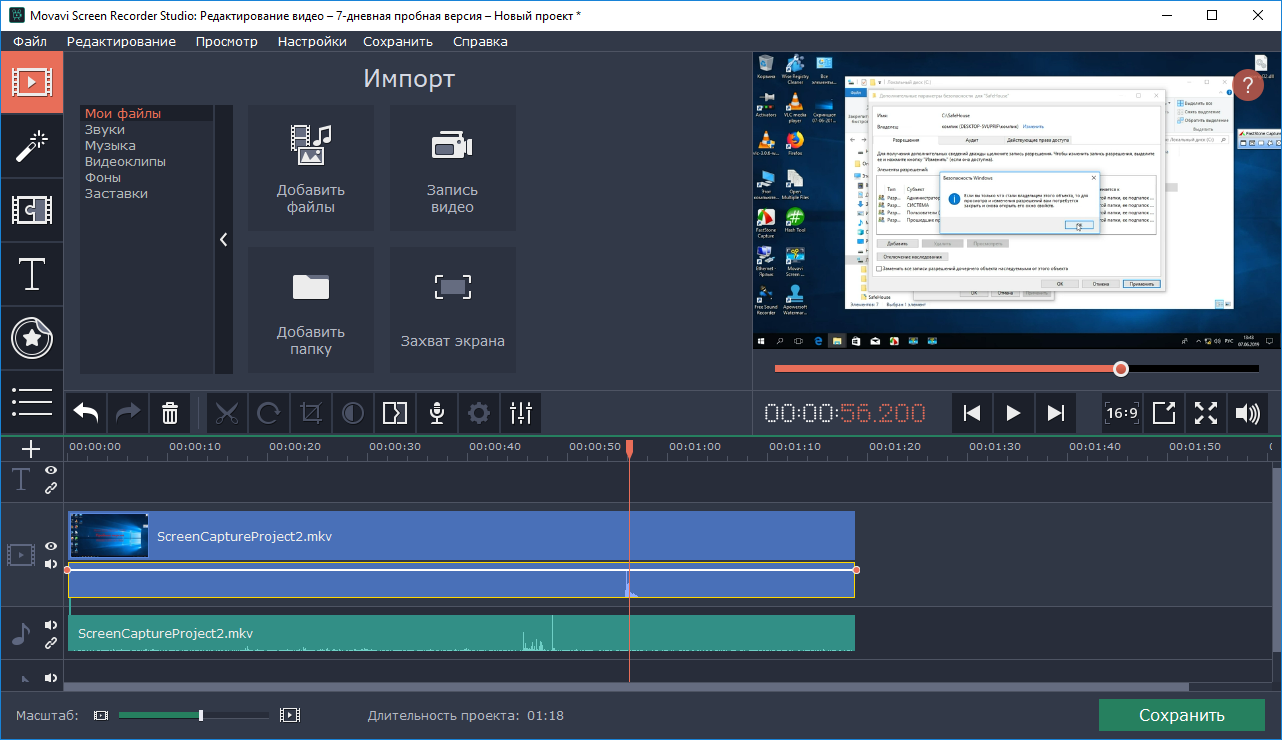
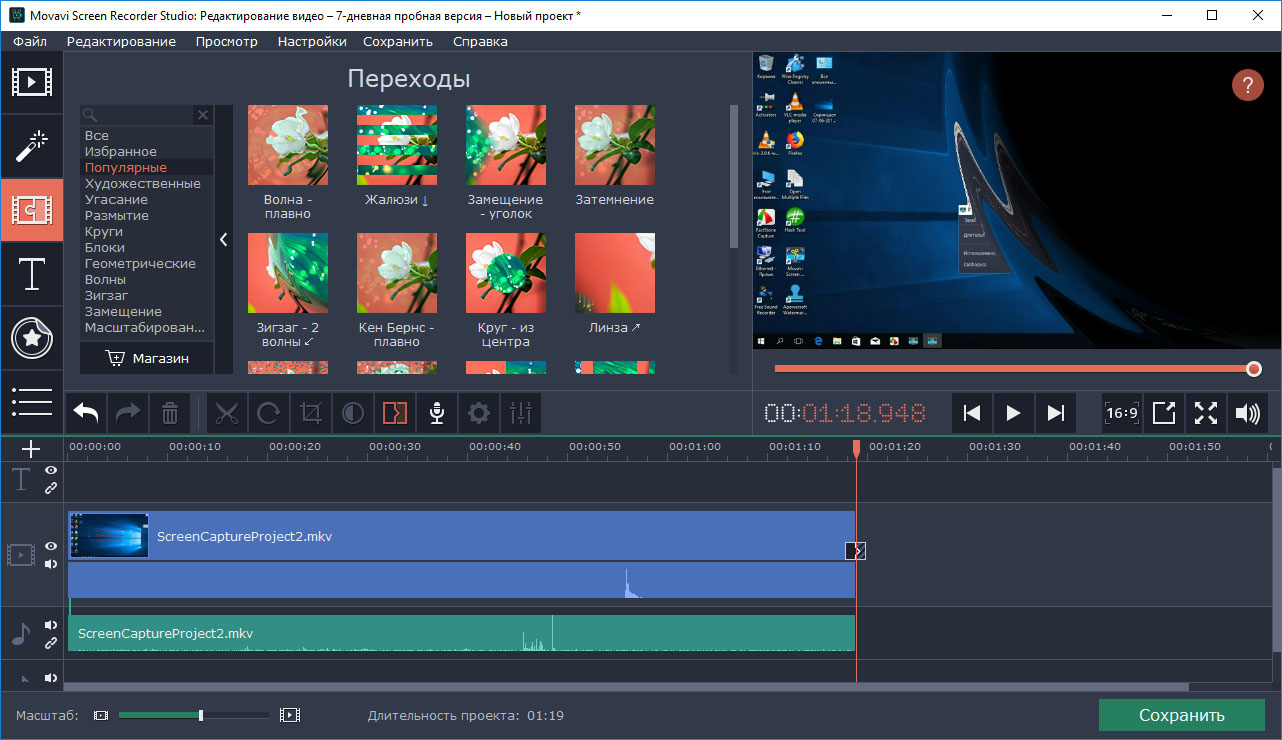
В общей сложности библиотека видеоредактора содержит около 200 фильтров, более 100 переходов, полсотни фигур, десяток титров и стикеров, при этом коллекция может быть пополнена из встроенного Магазина Movavi. Но и это еще далеко не все. Программа позволяет добавлять в видео аудиодорожки, изображения, накладывать произвольный текст, загружать обработанные ролики на YouTube , Vimeo и Google Диск , просматривать их в покадровом режиме. При сохранении на диск компьютера возможна конвертация в популярные форматы с настройкой таких параметров как разрешение, кодек, частота кадров и битрейт.
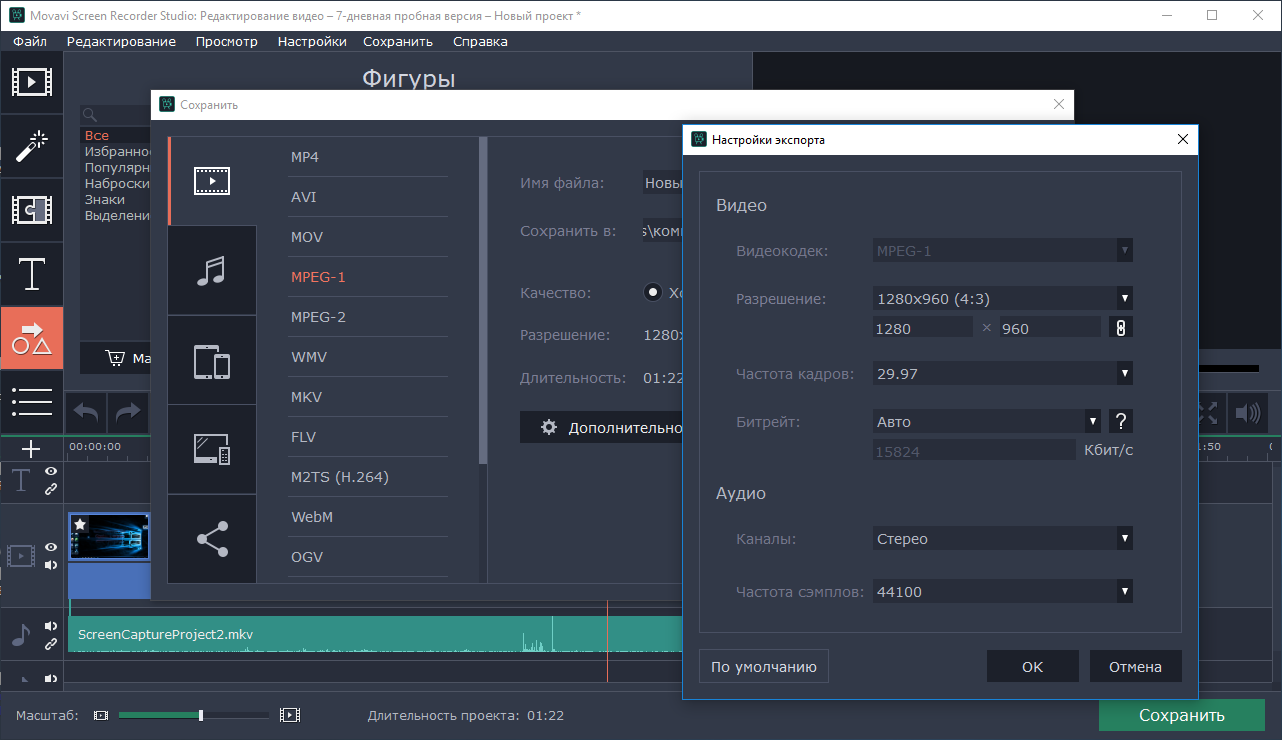
Примечательно также, что видеоредактор может работать в двух режимах — классическом и упрощенном, ориентированном на начинающих пользователей. В отличие от первого, второй режим предполагает использование удобного мастера, в котором действия выполняются шаг за шагом вплоть до экспорта видеоролика в нужный пользователю формат.
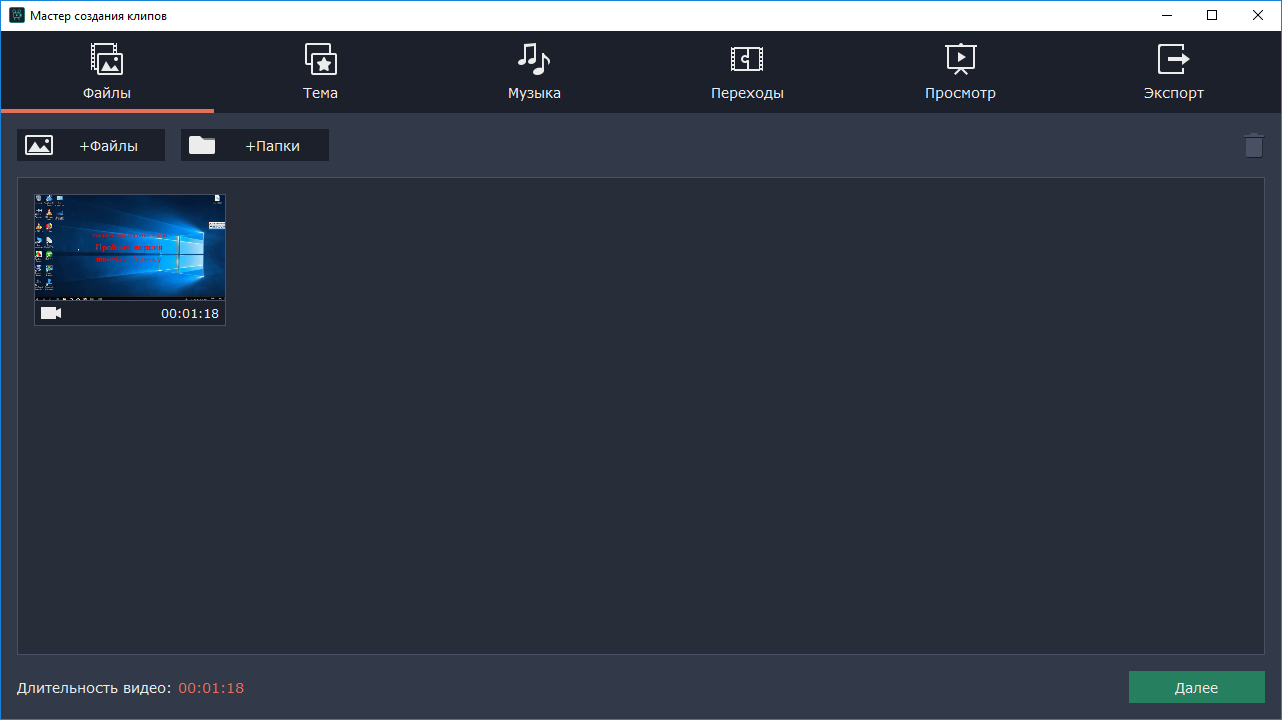
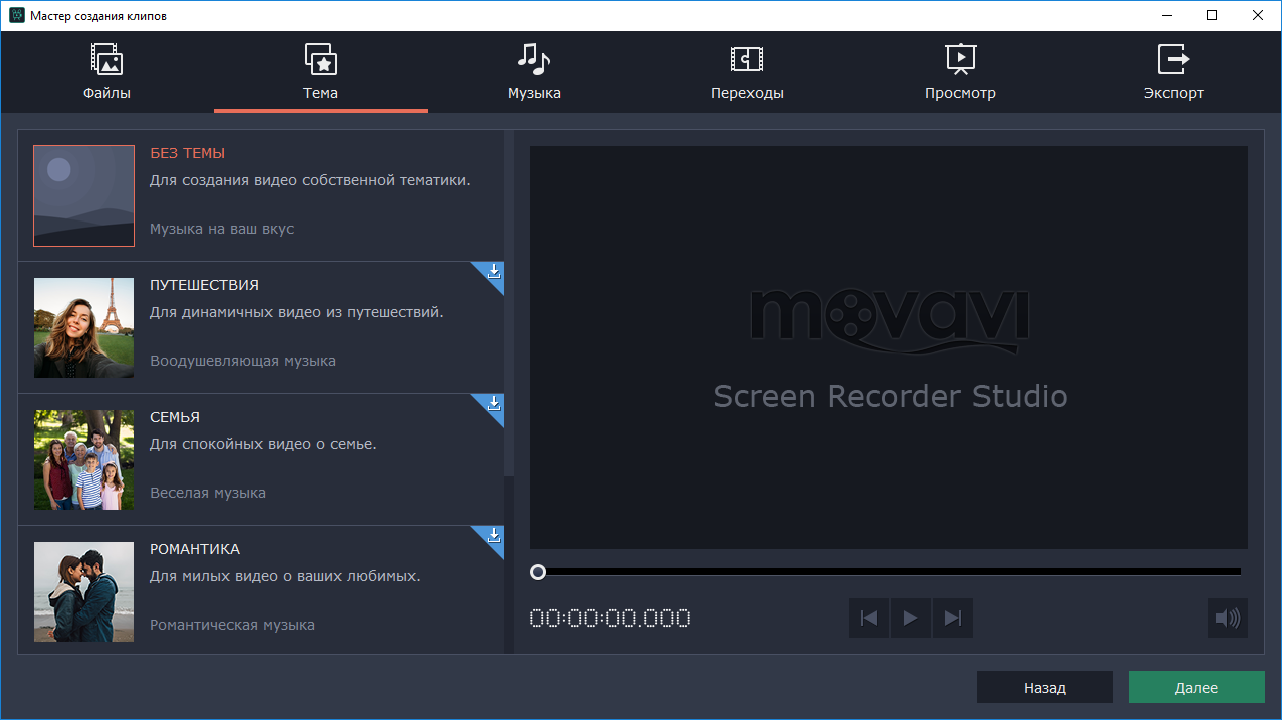
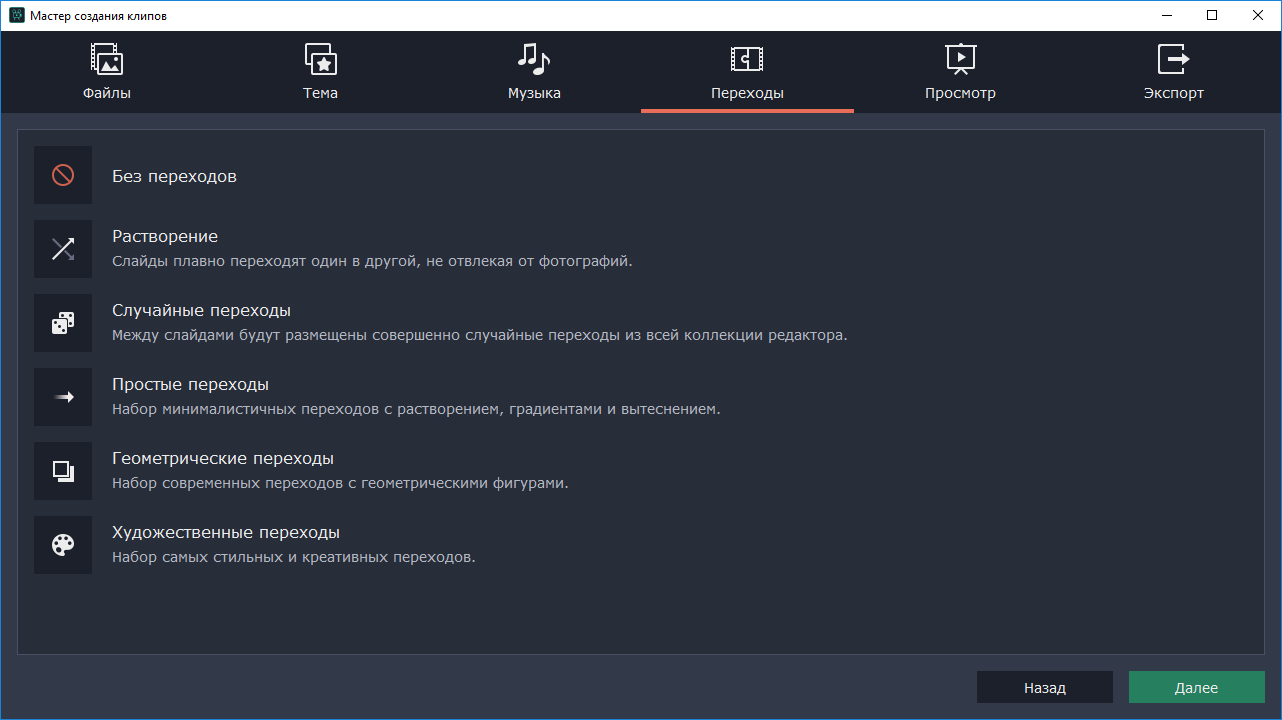
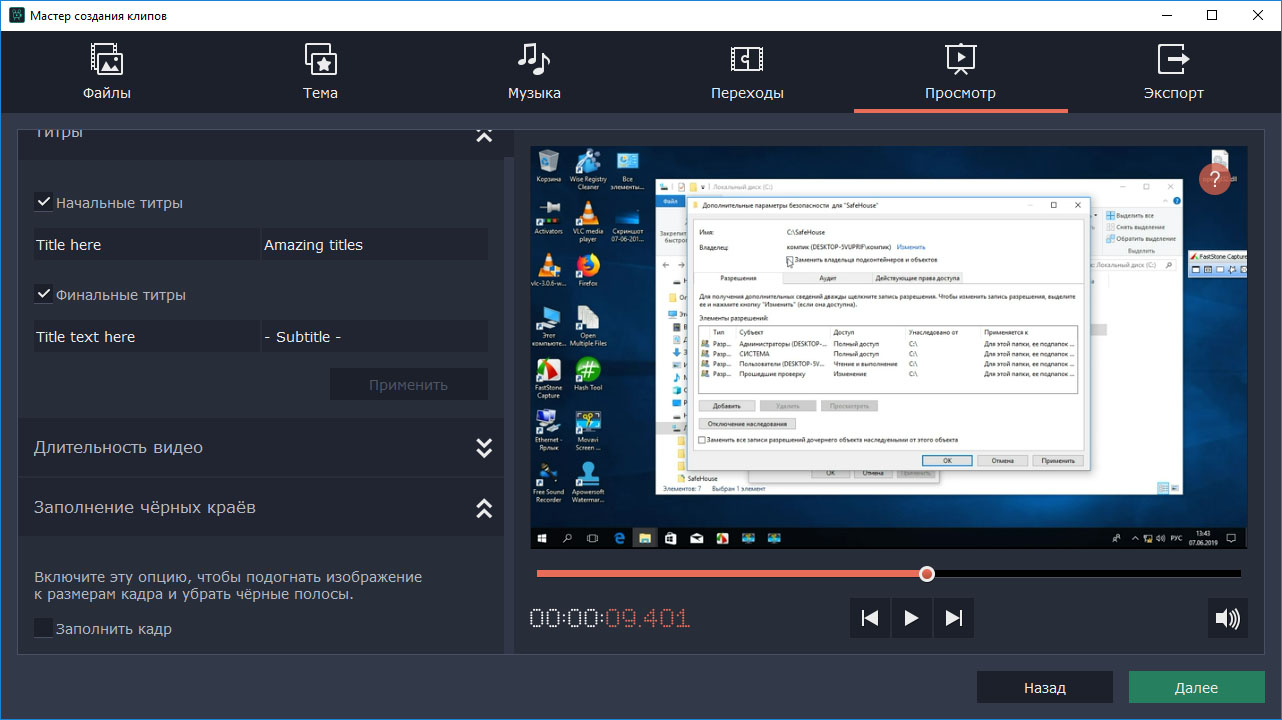
Запись микрофона и веб-камеры
Функционал модуля записи микрофона не в пример проще. Всё что он может, это записывать аудио со встроенного или подключенного микрофона (устройство можно выбрать тут же в настройках) с сохранением в файл MP3 . Дополнительно поддерживается автоматическое добавление к имени сохраняемого файла текущей даты или произвольного текста. Чуть больше настроек предлагает модуль записи веб-камеры. В расположенной справа панели вы можете выбрать желаемое разрешение и частоту кадров, подключить использование микрофона, а также изменить название видео по шаблону.
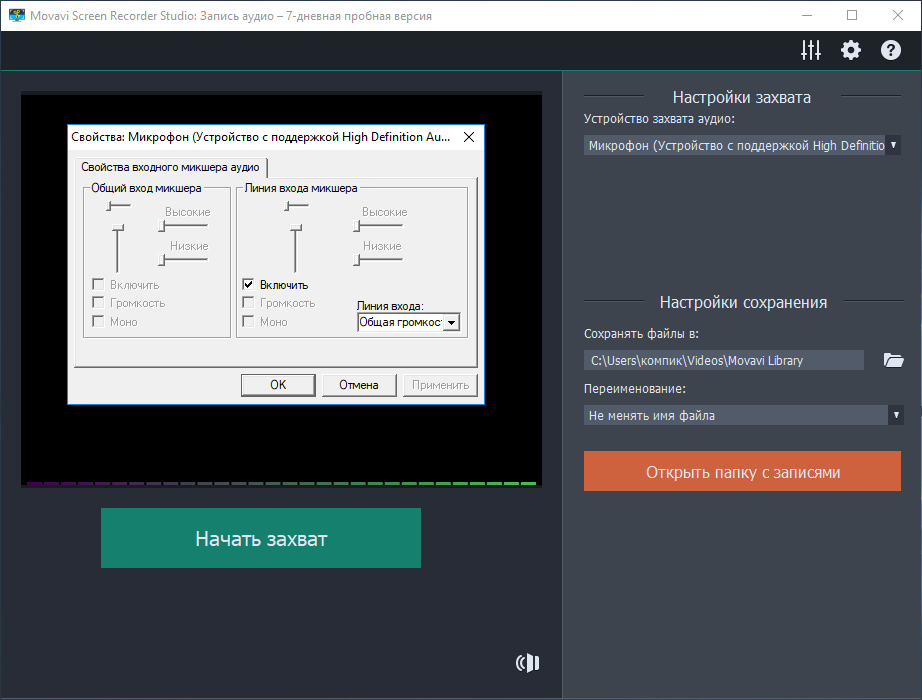
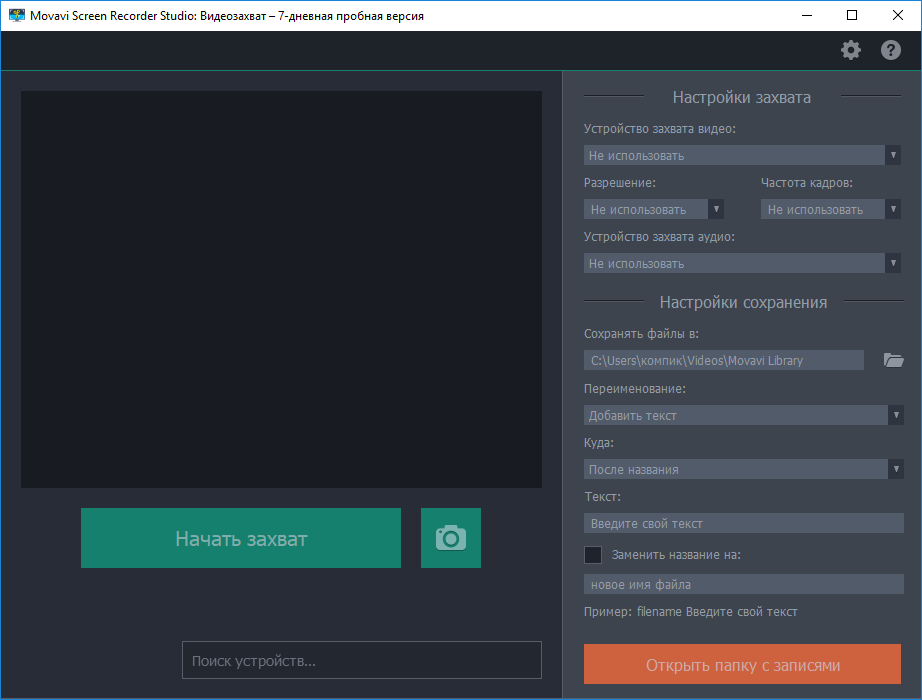
Вердикт
От тяжелых и подчас неповоротливых аналогов Screen Capture Studio отличается простотой использования, а это значит, программу оценят не только профессионалы, но и новички. Весьма полезной найдут ее для себя и геймеры, привыкшие сохранять игровой процесс в файл. В общем, при доступной цене Movavi Screen Capture Studio может стать настоящей находкой для самого широкого круга пользователей, занимающихся созданием видеокурсов, различного рода инструкций и презентаций.
Источник: www.white-windows.ru
Запись и редактирование видео в Movavi Screen Capture Studio
Хотите захватывать изображения, звук или видео с экрана и монтировать профессиональные видеоролики на основе записей? Мы расскажем вам о программе, сочетающей в себе все возможности по захвату мультимедиа контента и полноценный видеоредактор.
Оглавление
- Введение
- Запись экрана
- Редактирование
- Сохранение и экспорт
- Заключение
Введение
Сегодня мы познакомимся с вами с очень интересным программным инструментом, который может оказаться полезным во многих сферах деятельности. Movavi Screen Capture Studio – это удобная программа для захвата экрана, с помощью которой вы сможете записать звонки в Skype или Google Hangouts, онлайн-видео и аудио, использование приложений, а потом обработать записанное во встроенном редакторе.
Программа весьма проста в использовании. Весь процесс записи управляется как из интерфейса программы, так и с помощью горячих клавиш, выбрать которые вы можете сами. Параметры записи тоже можно настроить по своему вкусу. Плюс, в программе есть различные полезные опции, среди которых – таймер для отложенной записи, а также несколько вариантов экспорта.
Скачать программу можно здесь: https://www.movavi.ru/screen-capture/, а подробнее мы расскажем о ней ниже.
Запись экрана
Работа в программе начинается непосредственно с захвата видео или изображения. Давайте посмотрим, какие возможности нам предлагают разработчики для осуществления данной процедуры.
.png)
Для того, чтобы получить видео наилучшего качества, записывайте экран с частотой в 60 кадров в секунду. Если же вы хотите получить файл меньшего размера, выберите более низкую частоту.
Movavi Screen Capture Studio записывает видео в полноэкранном режиме, выбранную вами часть или окно приложения. Установите соотношение высоты и ширины самостоятельно или выберите готовые параметры. Есть и настройки, специально адаптированные для видео с YouTube.
Программа легко записывает звук сразу из нескольких источников, создавая в файле отдельные дорожки для удобного пост-редактирования. Вы можете одновременно записывать системный звук (колонки, наушники) и собственную озвучку происходящего (микрофон).

Движение и клики мыши, а также нажатия клавиш тоже могут отображены в записываемом видео. Настройте цвет и звук кликов, подсветите или спрячьте курсор и выберите, нажатия каких клавиш будут в видео – всех или только определённых комбинаций.
Запланируйте запись по расписанию, и программа начнёт записывать экран автоматически в установленный период времени. Аналогичным образом вы можете ограничить длительность записи и настроить действия компьютера по её завершении.
Делайте снимки экрана, сохраняйте их в любом формате (PNG, BMP, JPEG). Приятный бонус – специальный редактор, где вы можете добавить на изображение текст, рамки, стрелки, линии, нарисовать что-то кистью, подсветить часть картинки, а также обрезать, повернуть и изменить размер.
Редактирование
По сравнению с другими аналогичными программами у Movavi Screen Capture Studio есть явное преимущество – встроенный видеоредактор, где можно обработать отснятый материал. В нём вы найдёте массу полезных инструментов для редактирования видео и создания понятных туториалов.

Этот модуль предназначен для пост-редактирования записей экрана, но вы можете использовать его и для создания роликов из других материалов. Разрезайте видео, удаляйте ненужные части и вставляйте плавные переходы между фрагментами. Кадрируйте и поворачивайте видео, добавляйте скриншоты и фотографии – для всего этого есть удобный монтажный стол.
В список специальных возможностей редактора входят такие инструменты:
- Хромакей
- Замедленная съёмка
- Картинка в картинке
- Масштаб и панорама
- Выделение и цензура
- Обратное проигрывание
- Стабилизация
С их помощью вы сможете расставить акценты в ролике, выделить важное и просто добавить динамики.

Ни одно видео не может считаться готовым, если у него нет достойного начала и концовки. В этом вам помогут разнообразные титры, которые вы можете отредактировать в соответствии с идеей ролика. Для создания пояснений используйте фигуры – геометрические формы, сноски, стрелки и так далее.
Для завершения работы с видеорядом можно применить к видео и изображениям различные титры: художественные, ретро, мозаику и прочие.

Редактируйте и звук тоже. Как упоминалось выше, системные звуки и озвучка с микрофона записываются разными дорожками, поэтому вы можете отредактировать их по отдельности.
- настраивайте громкость каждой дорожки, создавайте кривые громкости на треке
- заглушайте звук любого клипа или дорожки целиком
- нормализуйте громкость в тихих файлах
- устраняйте фоновые шумы
- настраивайте эквалайзер (Лаунж, Рок, Поп и другие стили)
- накладывайте аудиоэффекты (Радио, Телефон, Робот и другие)
- применяйте автоматическое распознавание битов и синхронизируйте смену фрагментов с музыкой
- записывайте дополнительную озвучку через микрофон
Сохранение и экспорт
Вне зависимости от того, каким из модулей вы пользовались, сохранить результат можно очень быстро. Movavi Screen Capture Studio позволяет экспортировать ролик в любом формате (включая аудио – если вы записывали онлайн-музыку): MP4, AVI, MOV, MP3, WMA, FLAC и других. Воспользуйтесь пресетами сохранения для мобильных устройств – iPhone, iPad, iPod, смартфонов и планшетов на базе Android.
Прямой экспорт на YouTube позволит делиться готовыми видео практически мгновенно. Достаточно просто привязать учётную запись, заполнить необходимые поля (название, описание, теги и т.д.) и благодаря режиму ускоренного сохранения SuperSpeed ваше видео обработается в кратчайший срок.
Подводя итог, можно сказать, что Movavi Screen Capture Studio полезный инструмент, позволяющий абсолютно разным людям добиваться профессиональных результатов в различных сферах деятельности. Преподователи, блогеры, разработчики, маркетологи — все наверняка найдут для себя что-то интересное и полезное в данной программе. Ведь Screen Capture Studio позволяет сделать качественные обучающие, рекламные, демо ролики и видеопрезентации на базе множественной информации, хранящейся в интернете. Найдут для себя интересным данное приложение и обычные пользователи ПК, которым программа позволяет без особого труда сохранить в собственную коллекцию познавательный и развлекательный медиаконтент, а так же делиться с друзьями происходящим на вашем мониторе. Не стоит забывать и об еще одной немаловажной детали — выбирая Movavi Screen Capture Studio, вы получаете сразу две удобные программы, использовать которые можно как независимо друг от друга, так и для одного и того же проекта.
Источник: www.compbegin.ru
Movavi Screen Capture Studio: программа для создания видеоуроков
Создание видеоуроков – дело весьма кропотливое, ведь нужно многое учесть: порядок собственных действий, текст для озвучки и программу, в которой можно записать видео с экрана, а потом отредактировать его. В этом обзоре пойдёт речь о Movavi Screen Capture Studio – программе, которая сочетает в себе утилиту для записи экрана и полноценный редактор.

Дистрибутив Windows-версии программы вы найдете здесь: https://www.movavi.ru/screen-capture/ . Отметим, что она работает как на новейшей Windows 10, так и на 8, 7 и даже XP. К слову, есть версия и под Mac. Устанавливается программа совершенно стандартным образом, поэтому мы не будем заострять на этом внимание.
Настройка параметров
- Для начала нужно выбрать область, которую вы будете записывать для туториала. Кликнув по открытому окну программы, вы автоматически выделите ее для захвата. Сделать это можно и вручную, передвигая края появившейся рамки.
- Наивысшее качество записи, предлагаемое программой – это 60 кадров в секунду. Выбрав меньшую частоту, вы получите файл меньшего размера, однако это скажется на его качестве. При необходимости подключите веб-камеру – будьте ближе к своим зрителям.
- Настройте звук: выберите источник и установите необходимую громкость. Вы можете записывать одновременно системный звук (из колонок или наушников) и озвучку через микрофон. Однако обратим ваше внимание, что в Windows XP такая возможность отсутствует.
- Любой туториал становится в два раза понятнее, если на экране видно курсор, и отображаются клики и нажатия. Выбрать подходящие эффекты можно, зайдя в Настройки – Параметры – Эффекты. Здесь можно включить подсветку курсора, а также цвета кликов левой и правой кнопок мыши. Что касается клавиатуры – можно на выбор записывать либо все нажатия, либо только горячие клавиши.

Запись экрана
Подготовив все, можно начинать запись – для этого нажимаем кнопку Rec. Во время записи вы можете делать и снимки экрана, чтобы использовать их в дальнейшем. На панели настроек отображается длительность и размер видео, так что можно легко контролировать оставшееся место на диске.
Редактирование записи
По завершении записи автоматически откроется мини-редактор, где можно быстро обрезать ненужное и сохранить результат. Если же вам нужно как следует поработать над туториалом – добро пожаловать в модуль видеоредактора.
Здесь есть все для создания видеоурока, начиная базовыми инструментами (поворот, нарезка, цветокоррекция) и заканчивая спецэффектами (Хромакей, Панорама, Цензура и др). Добавьте скриншоты и соедините их плавными переходами, добавить титры и пояснения в виде стрелок или линий, примените различные фильтры – все это сделает объяснения понятнее.

Качественный звук – это тоже неотъемлемая часть видеоурока. Отрегулируйте громкость каждой из звуковых дорожек – микрофон и системные звуки запишутся в разные потоки. Плюс, в редакторе тоже можно записать озвучку, если вы не сделали этого раньше.
Экспорт и сохранение
После того, как вы все записали и обработали, вы можете сохранить свой видеоролик в любом из форматов: MP4, AVI, MOV и других. А если у вас есть канал на YouTube, то туториал можно загрузить сразу туда – прямо из программы.

Стоит отметить, что при сохранении может использоваться аппаратное ускорение Intel или технологии NVIDIA (NVENC или CUDA). Так что, если у вас стоит видеокарта с поддержкой соответствующей технологии, вы можете активировать ускорение в настройках программы. Это обеспечит более высокую скорость сохранения, не говоря уже о качестве видео на выходе.
Вам может быть итересно
- Лучшие приложения для iPhone – Мы собрали самые полезные приложения для айфона
- Обзор Sony Vaio Duo 13 – трансформер от Sony
- Тест GoClever Insignia 5 и 5X – Обзор смартфона с доступной ценой
- Обзор Xiaomi Mi True Wireless Earbuds Basic 2S недорогих TWS беспроводных наушников
- Нужна бесплатная программа для записи звука (обработки) с микрофона и компьютера? Есть Audacity
- Самые ожидаемые игры 2021 года на ПК и консоли – ТОП ожидаемых игр
- Обзор Razer Hammerhead True Wireless Pro: беспроводных наушников с отличным THX и ANC
- Программа для создания электронных курсов: обзор iSpring Suite 9
- Первая спортивная камера TomTom Bandit – Обзор TehnObzor
- Какую камеру выбрать — зеркальную или беззеркальную?
Источник: tehnobzor.ru
Movavi Screen Capture Studio – захват экрана и монтаж видео

Настает тот момент, когда вам необходимо сделать обычную запись экрана для создания видеоурока, презентации, да или просто сделать запись какого-то момента, но у вас нет ничего под рукой. Для таких моментов жизни как раз и подходит программа Movavi Screen Capture Studio. Данное приложение является паком программ и позволяет записать видео с экрана и с камеры, записать звук, а также потом все это смонтировать. Подробнее об этой программе вы можете почитать здесь: https://www.movavi.ru/screen-capture/
Захват экрана
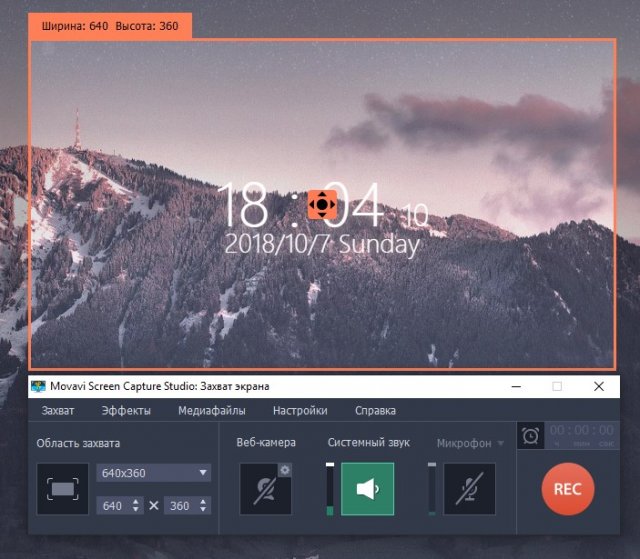
Первое приложение, которое мы видим в главном меню студии – это Movavi Screen Capture или же «Захват экрана». Само приложение имеет дружественный интерфейс, которое будет интуитивно понятно даже новичку. По центру располагается сама программа, сверху указано разрешение, при котором будет работать программа, а оранжевая рамка показывает область захвата экрана.
Под рамкой вы можете наблюдать панель настроек приложения, которое состоит из пяти вкладок: «Захват», «Эффекты», «Медиафайлы», «Настройки» и «Справка».
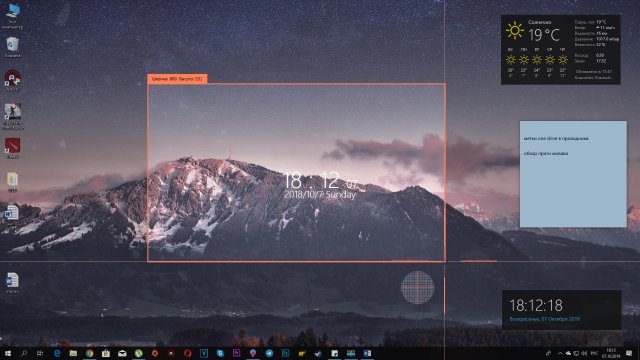
Выпадающее меню «Захват» позволяет выбрать область захвата, при этом остальная область затемняется. Если что-то пошло не так, то вы можете стрелочкой потянуть за оранжевую рамку, что позволит увеличить захват области экрана.
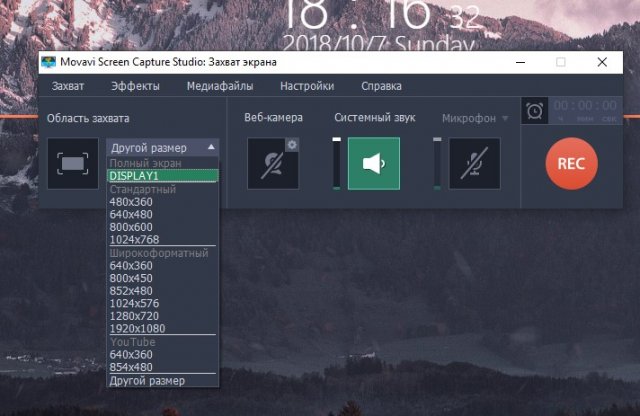
При возможности можете использовать готовые пресеты разрешений, которые находятся под «Областью Захвата». Здесь в выпадающем меню выбираете необходимое вам разрешение, или вообще можете выбрать всю область экрана. Также можете и вручную задать характеристики, необходимые для съемки.
После того, как вы выбрали разрешение, вы можете начать запись, нажав на соответствующую кнопку «Начать запись», или нажать F10, ил же нажать на кнопку REC справа на панели программы.

Только при записи вам потребуют активировать кодек H.264. Ничего сложного там нет, просто нажмите «Активировать» и все.
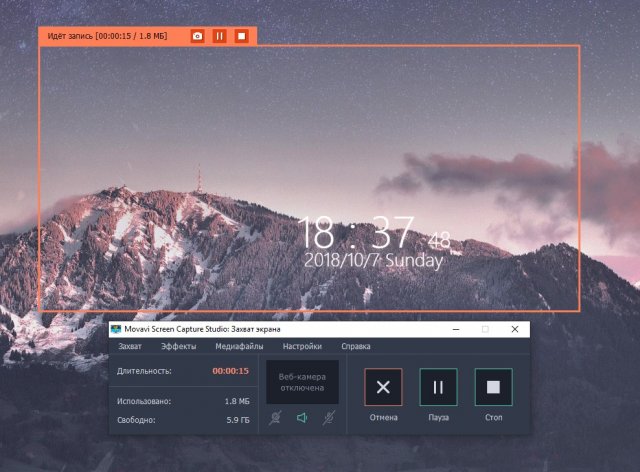
Далее идет уже сама непосредственно запись, где показывается записываемая область – она мигает, а снизу на панели показывается время, потраченное место на накопителе, а так клавиши управления записью, а именно: «Отмена», «Пауза» и «Стоп».
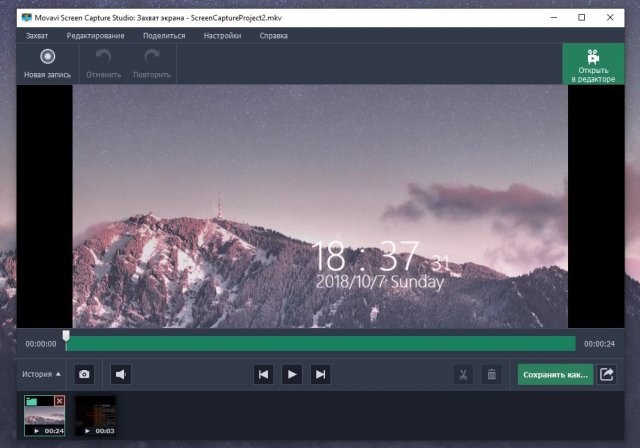
После записи вам предлагается отредактировать видео, где возможно его обрезать, но для более тонкой настройки советуется перейти в отдельный редактор видео, но об этом мы поговорим в следующем блоке.
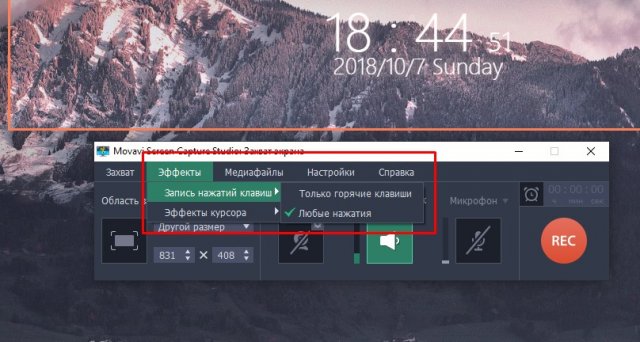
Вкладка «Эффекты» позволяет визуализировать как любые нажатие клавиш, так и щелчки мыши.
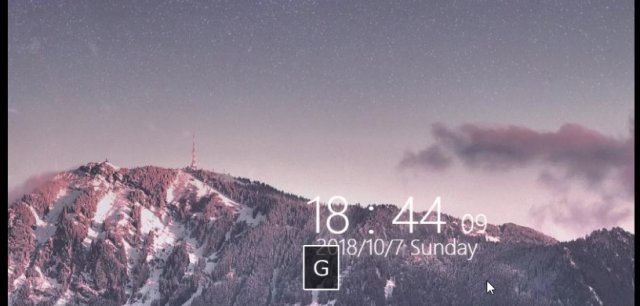
На скриншоте вы можете лицезреть нажатие клавиш G. Согласитесь, что выглядит очень удобно и главное – наглядно.
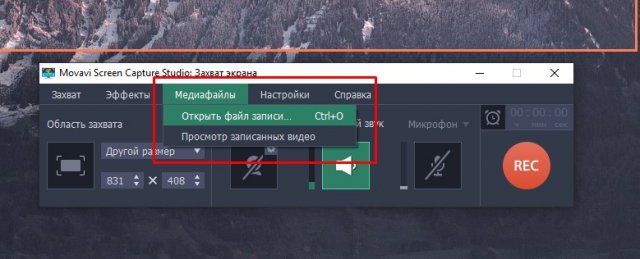
Третья вкладка «Медиафайлы» позволяет открыть файл записи, или открыть папку, в которой сохраняются записи.
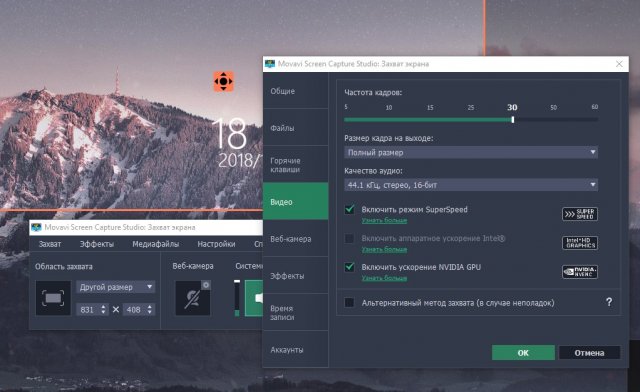
Четвертая вкладка «Настройки» позволяет настроить саму программу, а также задать горячие клавиши записи, настроить битрейт видео, задать камеру, добавить эффекты, включить аппаратное ускорение при помощи видеокарты и прочее.
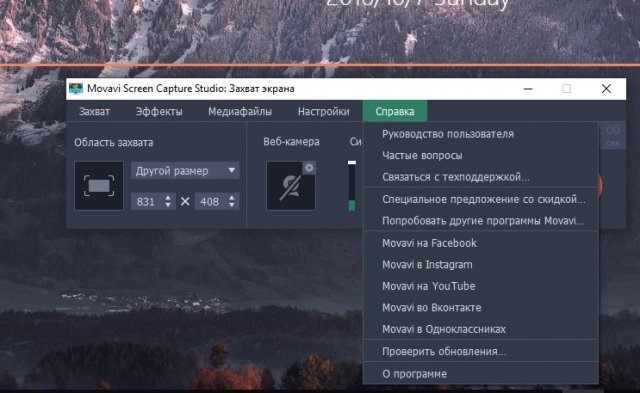
Ну, а вкладка «Справка» позволит вам обратится в техподдержку, узнать часто задаваемые вопросы по программе и проверить наличие обновлений.
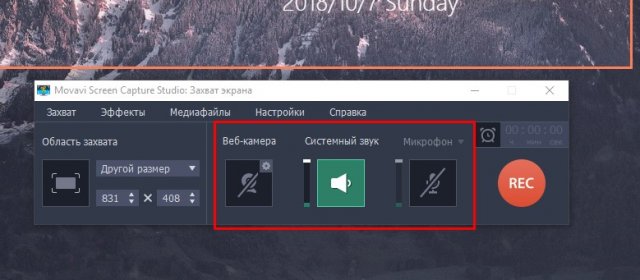
Основной инструментарий позволяет не только задать разрешение и совершить/закончить запись, но и включить камеру, системные звуки и микрофон.
Редактирование видео
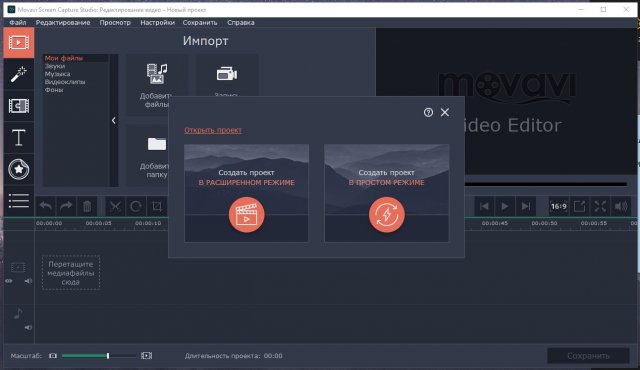
После записи экрана желательно видео обработать и с этой задачей поможет «Видеоредактор Movavi». При старте программы нас спрашивают в каком режиме создать сам проект. Если вы новичок в видеомонтаже, то советую использовать «Простой режим», но в большинстве случаев советую именно «Расширенный режим». Там особо ничего сложного нет, при этом настроек будет на порядок больше.
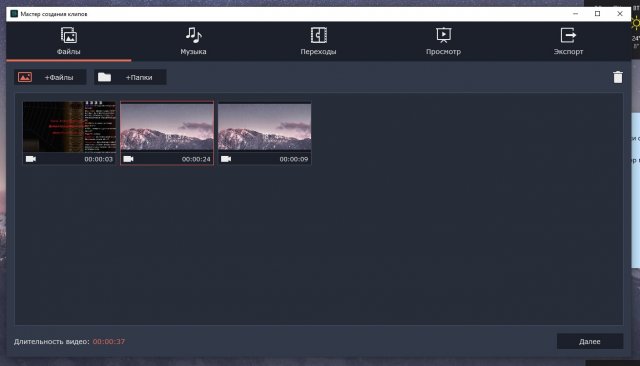
На экране показан «Просто режим», который позволяет добавить видео, музыку, переходы и экспортировать все это в один файл. Но опять же, при этом режиме функционал очень сильно ограничен.
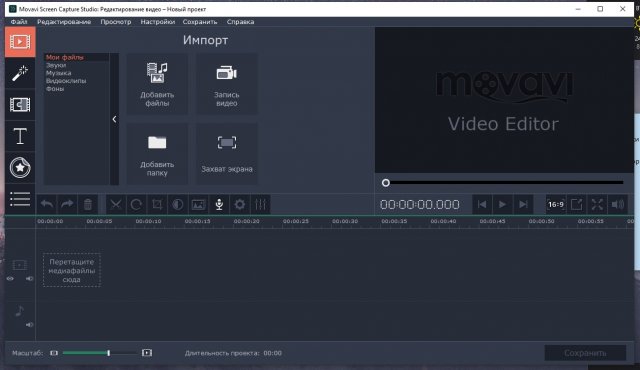
При расширенном режиме вам доступен функционал абсолютно всей программы.
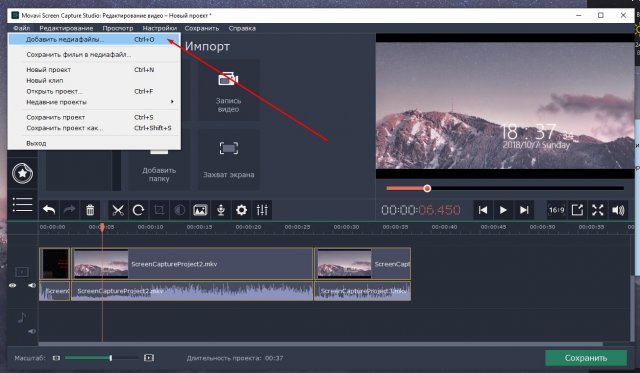
Первым делом для редактирования видео вам необходимо добавить медиафайлы, а сделать это можно при помощи выпадающего меню «Файл» -> «Добавить медиафайлы» или же просто перетянуть видео или звук на имеющийся таймлайн.
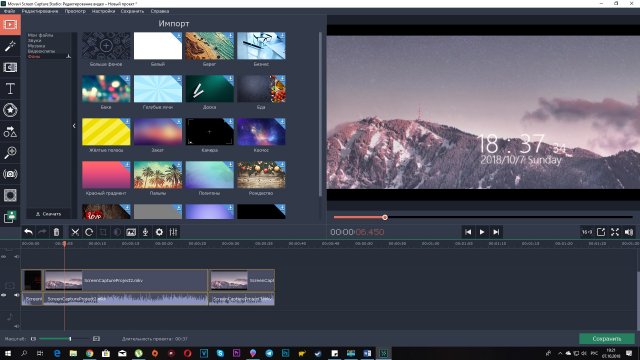
Инструментарий программы довольно обширный и первая опция «Импорт» позволяет наложить на ваше видео различные звуки, видеофрагменты, клипы или ваши видео и звуки. Программа очень богата различными пресетами, что не может не радовать.
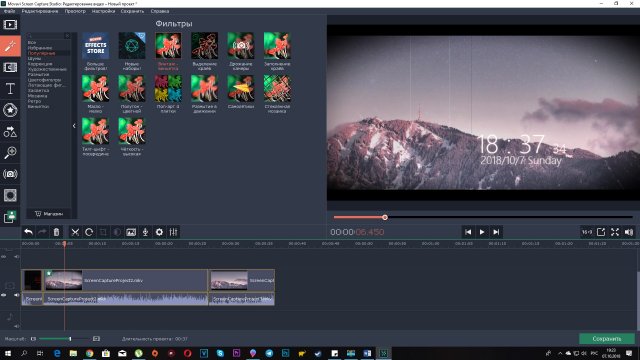
Вторая вкладка «Фильтры» позволяет добавить всевозможные фильтры на ваше видео. В данном паке имеются: «Шумы», «Коррекция», «Художественные», «Размытие», «Цветофильтры», «Летающие фигуры», «Засветка», «Мозаика», «Ретро» и «Виньетки».
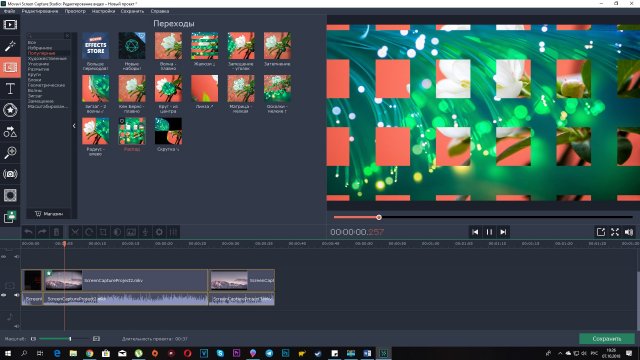
Третья вкладка в программе – это «Переходы». Она позволяет красиво склеить разные куски видео между собой. Для того, чтобы добавить переход в ролик необходимо зажать понравившейся вам пресет левой кнопкой мыши и перетянуть его между дорожками видео, после чего переход заработает. Приложение предоставляет такие переходы: «Художественные», «Угасание», «Размытие», «Круги», «Блоки», «Геометрические», «Волны», «Зигзаг», «Замещение» и «Масштабирование».
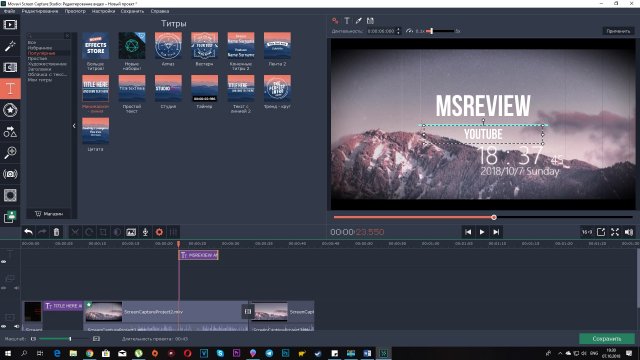
Следующая вкладка – это «Текст». При помощи нее вы можете наложить всевозможные надписи на ваш проект. В пае имеются текстовые пресеты: «Простые», «Художественные», «Заголовки», «Облачка с текстом» и «Мои титры». При желании вы можете еще больше пресетов скачать, ели выберите пункт меню «Больше титров!». Похожее действие можно произвести и с другими разделами программы.
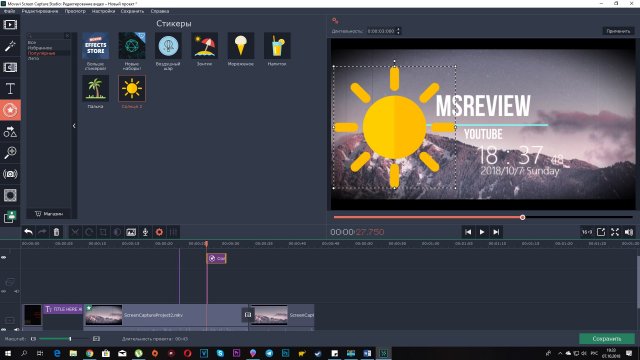
5-я вкладка – «Стикеры». В основном доступны только летние стикеры, но справедливости ради нужно отметить, что данный раздел новый и если вы хотите немного украсить видео, то данные стикеры неплохо подойдут.
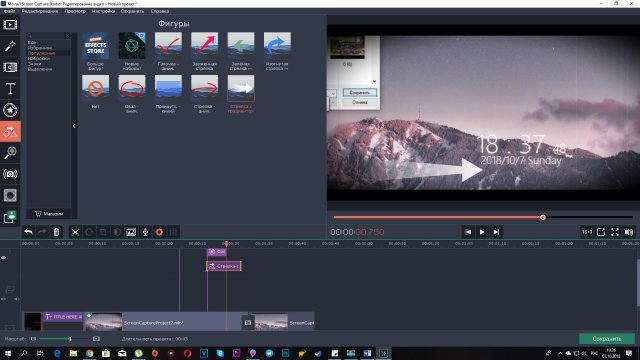
6-я вкладка — это «Фигуры». Она поможет сделать ваше видео более интерактивным и насыщенным. В наборе имеются: «Наброски», «Знаки» и «Выделение».
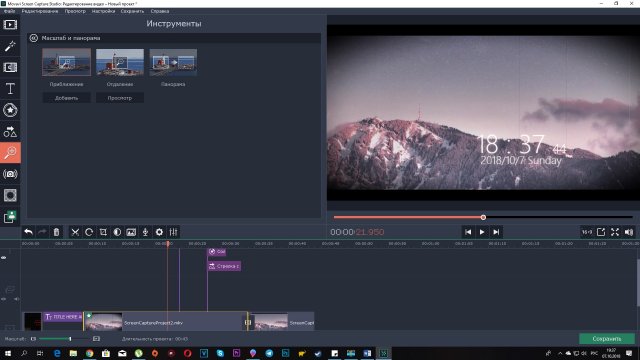
Вкладка «Инструменты» позволяет сделать приближение, отдаление или добавить панораму в видео.
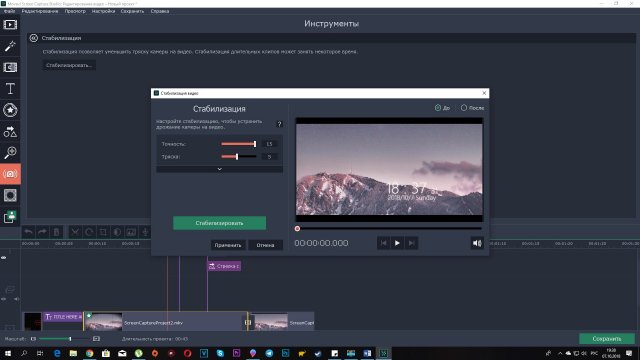
Следующая вкладка «Стабилизация» позволяет убрать тряску камеры, если съемка велась без штатива, и если вы записывали ролик с камеры, а не делали захват экрана. Изменяя ползунки «Точность» и «Тряска» вы можете добиться отличной картинки.
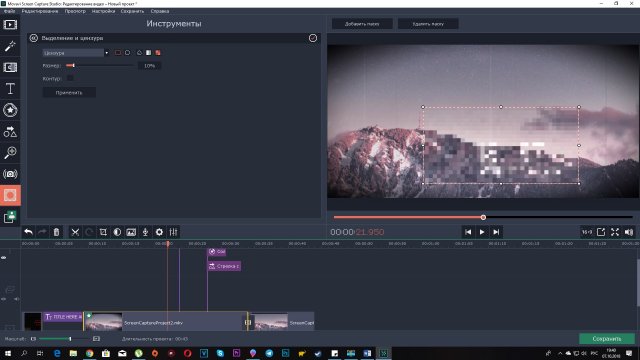
Также при желании можете зацензурировать момент, если хотите скрыть лицо или номер машины, к примеру. Это все делает инструмент «Цензура».
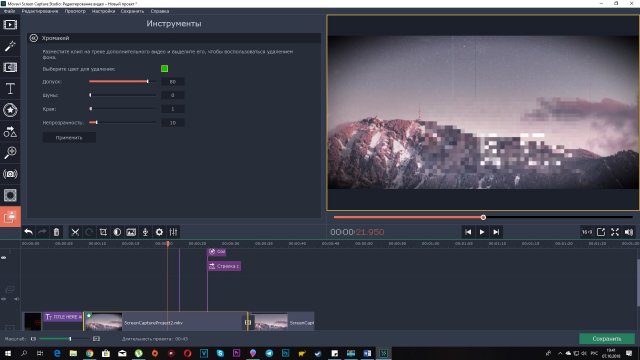
«Хромакей» позволит избавиться от зеленого фона, если вы планируете добавить какие-то сторонние эффекты в ролик.
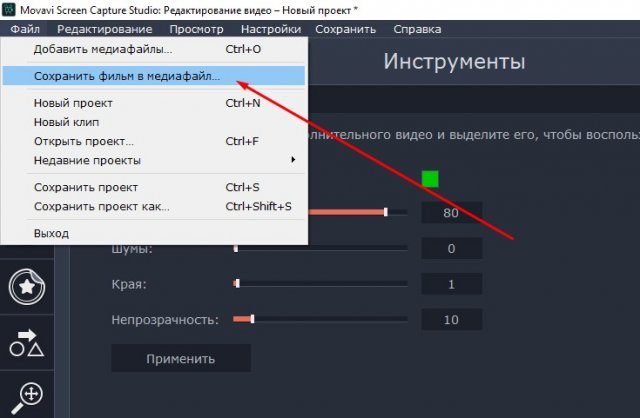
После монтажа ролика необходимо его отрендерить. Это можно сделать при помощи «Файл» –> «Сохранить объект как».
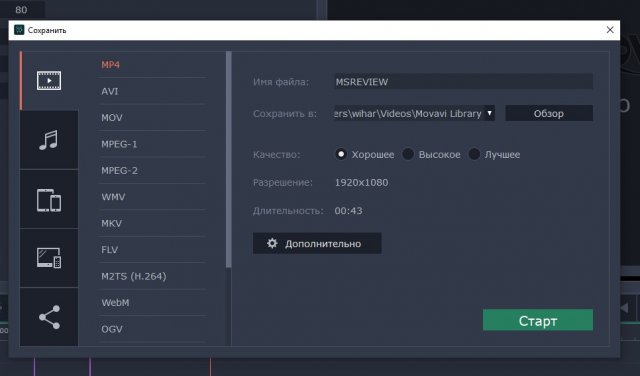
После чего выскакивает диалоговое окно, в котором нужно указать название проекта, место сохранения, качество видео, желаемое расширение и нажать «Старт».
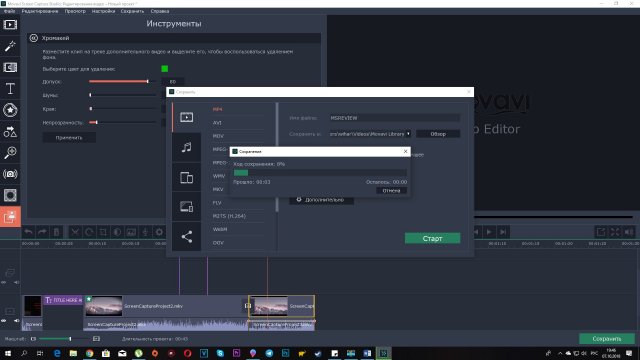
После чего пойдет рендер видео и в указанной папке вы найдете ваш ролик. Вот и все!
Захват звука
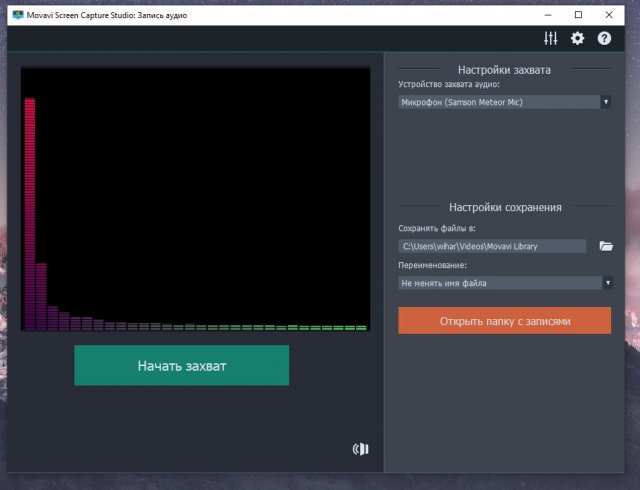
Movavi Screen Capture Studio позволяет также отдельно записать звук, что в некоторых моментах бывает весьма удобно, и если вам нужно записать только звук, к примеру, подкаст.
Запись веб-камеры
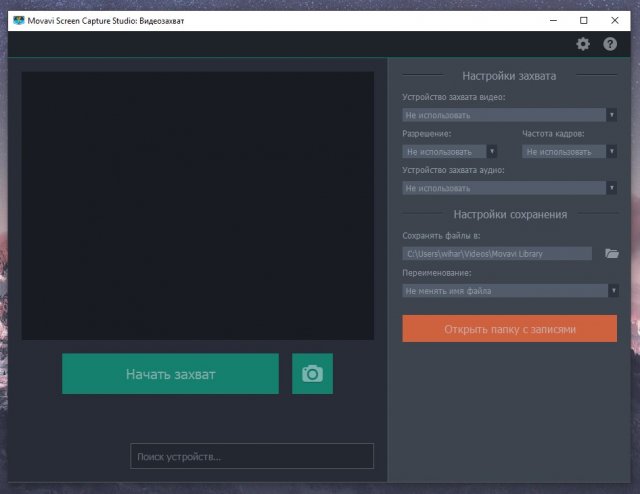
Это аналогичная программа, но по записи видео с веб-камеры. Ничего сложного опять же нет. Меню интуитивно понятное.
Вот и все, что вам нужно знать про Movavi Screen Capture Studio 9. Данная студия является хорошим помощником для любого непривередливого пользователя. Ссылку на данную стадию вы найдете ниже.
Источник: msreview.net
Программа для записи видео с экрана компьютера — Movavi Screen Capture Studio 9.3.0

Многие пользователи последнее время стали интересоваться возможностью записи видео с экрана компьютера. И для того, чтобы выполнить эту задачу, на компьютер требуется установить специальную программу, например, Movavi Screen Capture.
Movavi Screen Capture представляет собой функциональное решение для записи видео с экрана компьютера. Данный инструмент обладает всеми необходимыми функциями, которые могут потребоваться для создания обучающих видео, видеоперезентаций и т.д.
Настройка области захвата
Для того, чтобы вы смогли заснять требуемую область экрана компьютера. Для этих целей здесь предусмотрено несколько режимов: свободна область, весь экран, а также установка разрешения экрана.
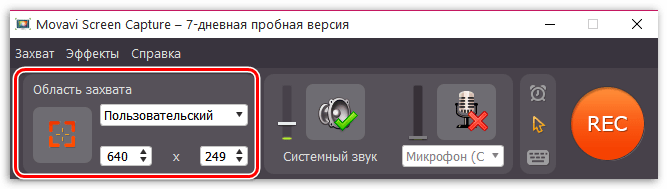
Запись звука
Запись звука в программе Movavi Screen Capture может вестись как с системных звуков компьютера, так и с вашего микрофона. При необходимости, данные источники можно отключать.
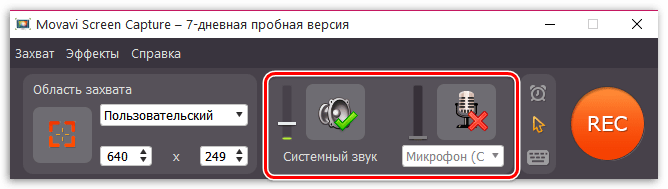
Настройка времени захвата
Одна из наиболее примечательных функций, которой обделены большинство аналогичных решений. Данная программа позволит установить фиксированную длительность записи видео или задать отложенный старт, т.е. съемка видео автоматически запустится в указанное время.
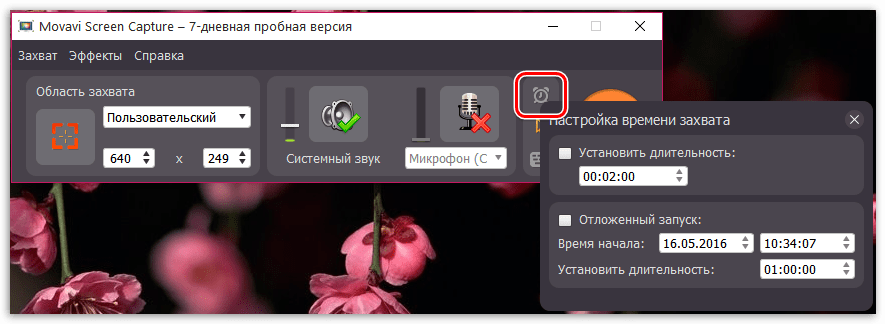
Отображение нажатий клавиш
Полезная функция, особенно если вы выполняете запись видеоинструкции. Активировав отображение нажатий клавиш, в видео будет отображаться клавиша на клавиатуре, которая была нажата в данный момент.
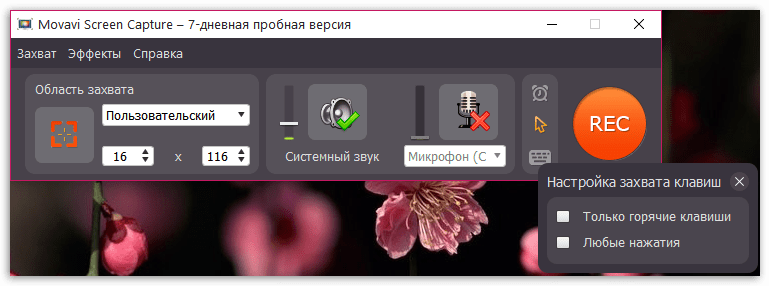
Настройка курсора мыши
Помимо включения/отключения отображения курсора мыши, программа Movavi Screen Capture позволяет настроить подсветку курсора, звук щелчка, подсвечивание кликов и т.д.
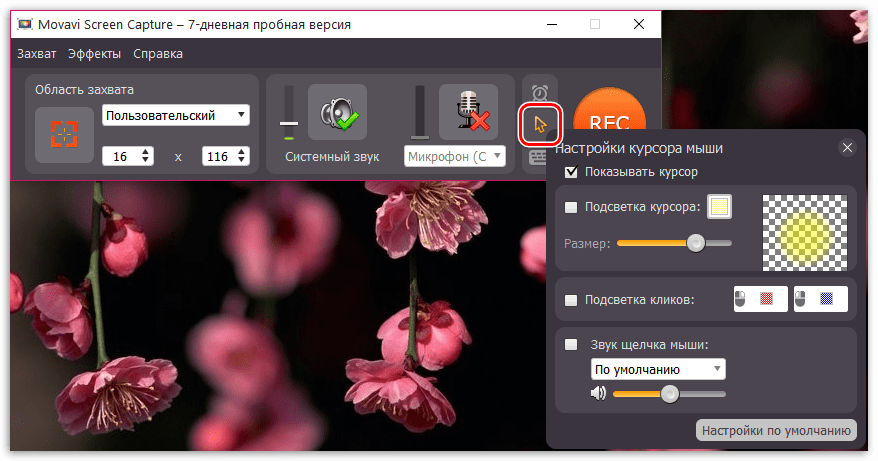
Захват скриншотов
Зачастую пользователям в процессе съемки видео требуется делать и мгновенные снимки с экрана. Данную задачу можно упростить, если использовать для снятия скриншотов установленную горячую клавишу.
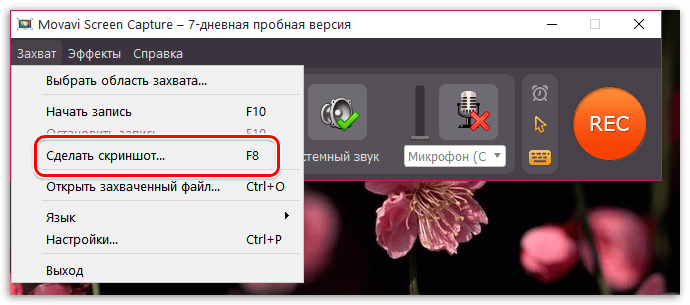
Установка конечных папок
Для каждого типа файлов, созданного в программе, предусматривается своя конечная папка на компьютере, в которую файл и будет сохранен. При необходимости, папки можно переназначать.
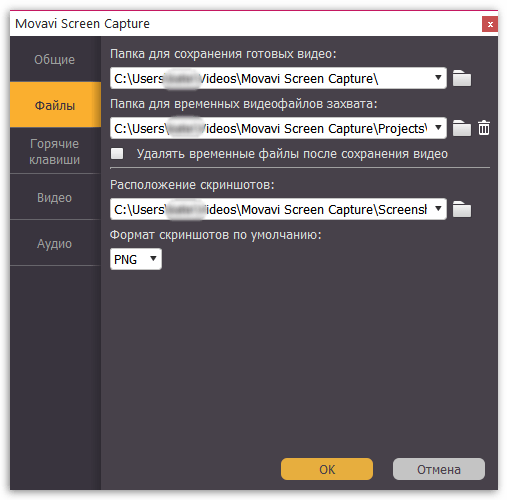
Выбор формата для скриншотов
По умолчанию все скриншоты, созданные в Movavi Screen Capture, сохраняются в формате PNG. При необходимости, данный формат может быть изменен на JPG или BMP.
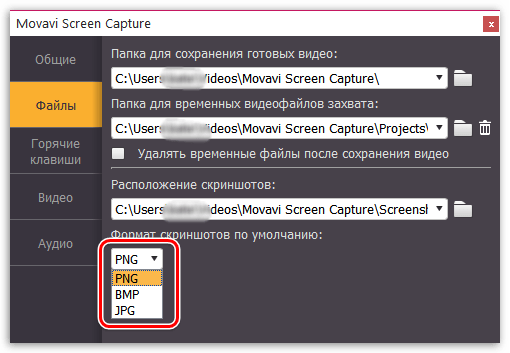
Настройка скорости захвата
Установив нужный параметр FPS (число кадров в секунду), вы сможете обеспечить наилучшее качество воспроизведения на разных устройствах.
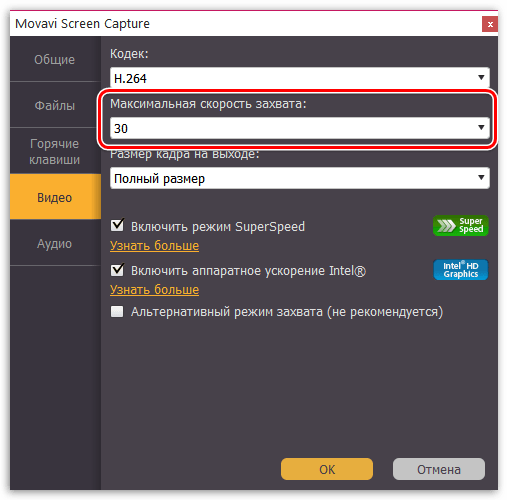
Достоинства:
1. Простой и современный интерфейс с поддержкой русского языка;
2. Полный набор функций, который может потребоваться пользователю для создания видео с экрана.
Недостатки:
1. Если вовремя не отказаться, в процессе инсталляции дополнительно будут установлены компоненты Яндекса;
2. Распространяется платно, но у пользователя есть 7 дней для бесплатного тестирования ее возможностей.
Movavi Screen Capture, пожалуй, одно из лучших платных решений для съемки видео с экрана. Программа оснащена прекрасным интерфейсом, всеми необходимыми инструментами для качественного захвата видео и скриншотов, а также постоянной поддержкой со стороны разработчиков, что обеспечивает регулярный выход обновлений с новыми функциями и прочими улучшениями.
Источник: lumpics.ru